Win8启用和关闭快速启动的方法如下:
快速启动时一项帮助电脑在关机之后更快速启动的设置。Windows 在关机时将系统信息保存到一个文件中来实现快速启动。当再次启动电脑时,Windows 使用该系统信息来恢复您的电脑,而不是重新启动它。
快速启动设置不适用于“重新启动”。需要关机,然后再次启动电脑才能快速启动生效。 默认情况下,在Windows中快速启动处于启用状态。
操作步骤:
1、在系统桌面,左键点击右下角系统自带“电池”图标,出现如下界面,选择更多“电源选项”。
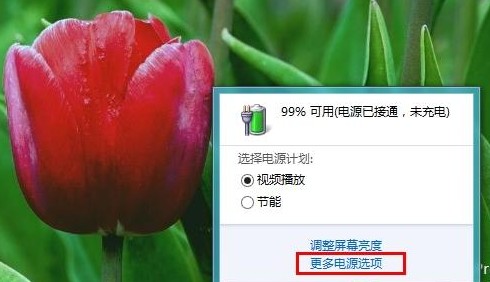
2、弹出的“电源选项”界面,如下图所示,点击“选择电源按钮的功能”。
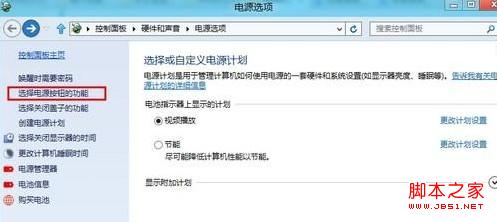
3、在弹出界面,发现部分选项无法更改,先点击“更改当前不可用的设置”。
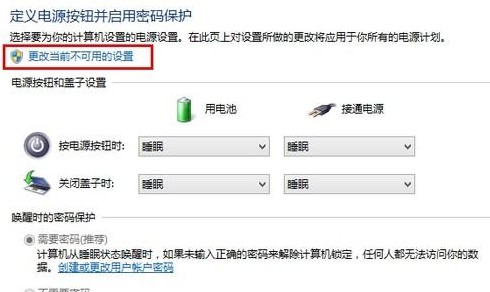
4、在如下界面,之前无法选择的选项已经可以更改,可以看到“启用快速启动(推荐)”选项(系统默认开启),可以在此设置是否开启或者关闭此功能。
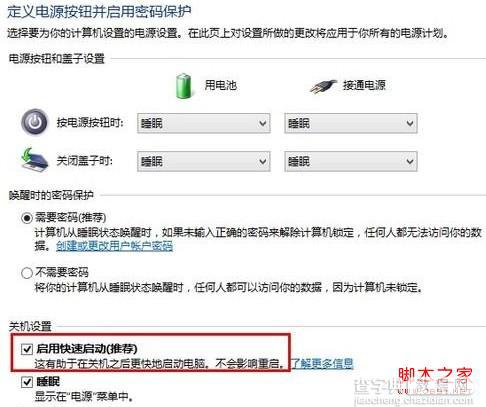
Windows 8是微软于北京时间2012年10月25日23点15分推出的最新Windows系列系统。Windows 8支持个人电脑(X86构架)及平板电脑(X86构架或ARM构架)。Windows 8大幅改变以往的操作逻辑,提供更佳的屏幕触控支持。
【win8如何启用和关闭快速启动(默认处于启用状态)】相关文章:
★ Win10 Build 14942为注册表加入地址栏功能:可粘贴定位
★ windows已保护你的电脑怎么关闭 windows已保护你的电脑关闭教程
★ win10任务栏Intel快速存储技术图标消失了找回的方法
★ win7系统dfsvc.exe进程被停用怎么办?dfsvc.exe缺失解决方法
★ 微软发布首批Win10 Redstone2预览版14931 ISO镜像文件下载
